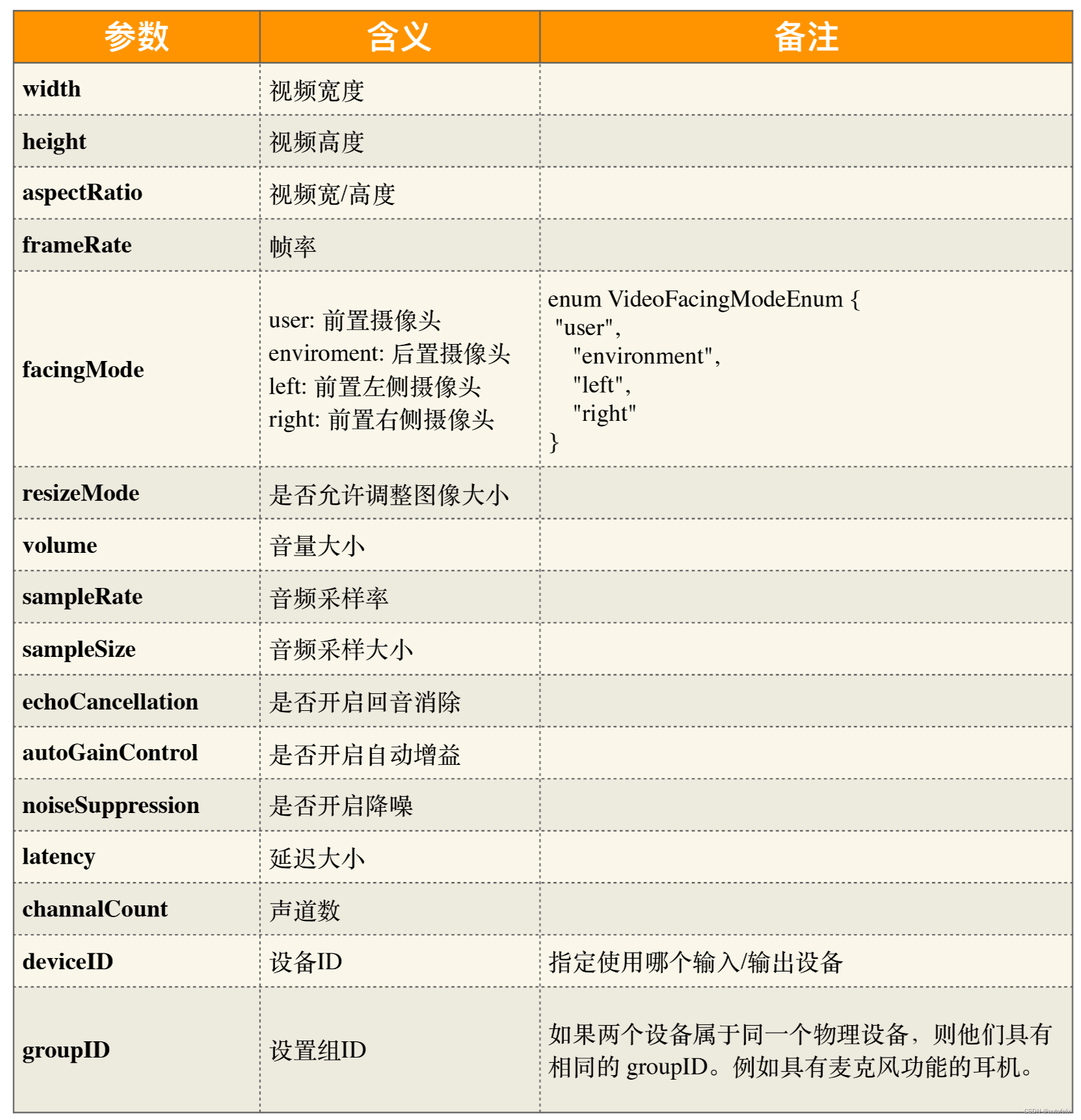〝 古人学问遗无力,少壮功夫老始成 〞
随着5G技术的发展,音视频直播领域发生了翻天覆地的变化,尤其是 2011 年 Google 推出 WebRTC 技术后,大大降低了音视频技术的门槛,你再也不必自己去实现回音消除算法了,也不用自己去实现各种音视频的编解码器了,更不必去考虑跨平台的问题了。如果这篇文章能给你带来一点帮助,希望给飞兔小哥哥一键三连,表示支持,谢谢各位小伙伴们。
目录
一、WebRTC的由来
-
对于前端开发小伙伴而言,如果用 JavaScript 做音视频处理
扫描二维码关注公众号,回复: 14271693 查看本文章
-
在以前是不可想象的,因为首先就要考虑浏览器的性能是否跟得上音视频的采集
-
但是 Google 作为国际顶尖科技公司,就喜欢做一些常人无法想象的事情
-
2011 年,Google 创立了 WebRTC 项目,其愿景就是可以在浏览器之间快速地实现音视频通信。
-
随着时间的发展,在浏览器之间进行实时音视频通信已经已经变很成熟了
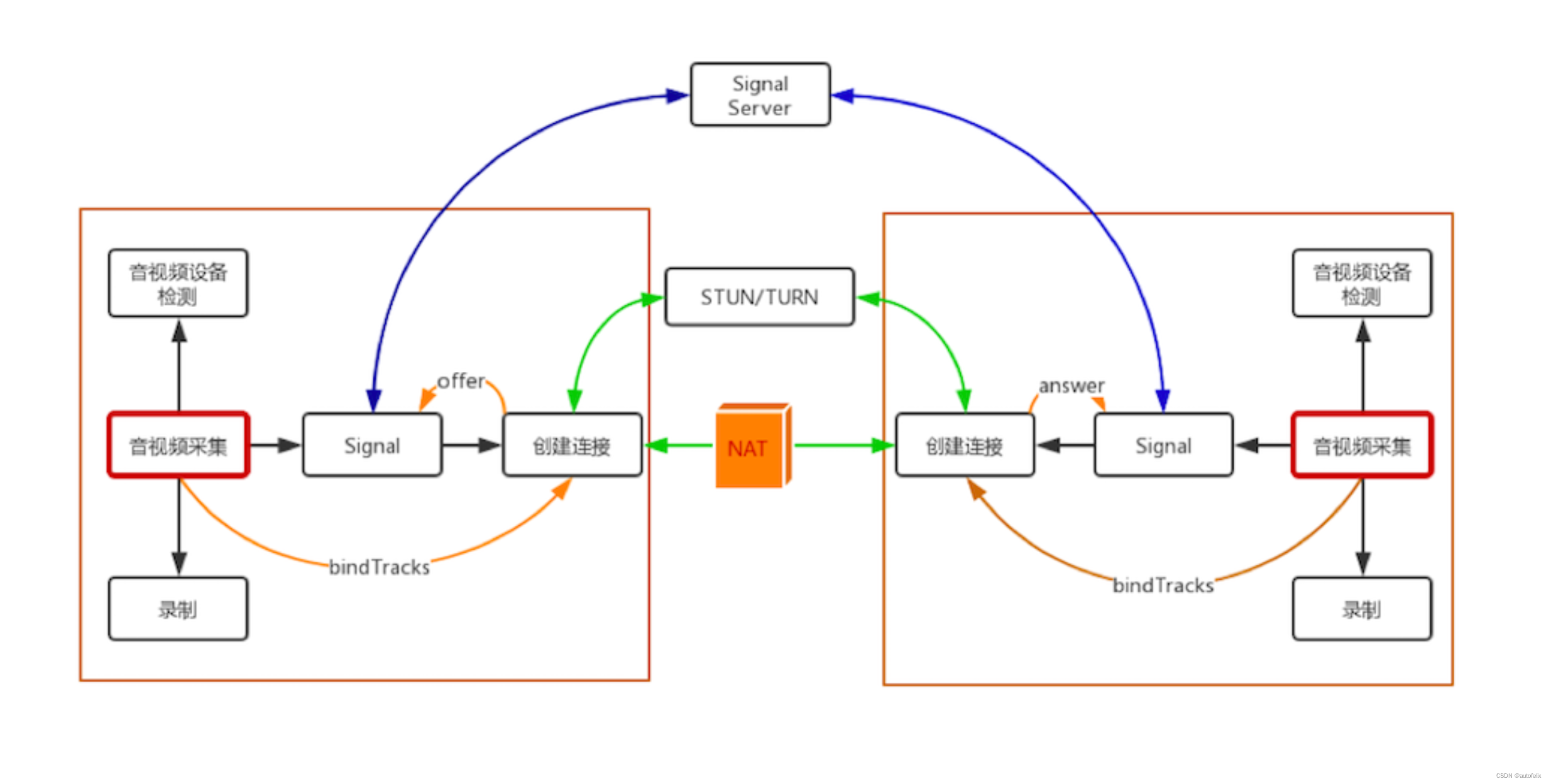
二、1对1音视频通话结构
-
从上图结构图可以看出,1对1的视频通话结构大体上可以分为四个部分
-
两个 WebRTC 终端:这里可以看成是两个浏览器,主要负责音视频采集、编解码、NAT 穿越、音视频数据传输
-
Signal(信令)服务器:负责信令处理,如点击静音,关闭摄像头,进入房间等指令操作
-
STUN/TURN 服务器:负责获取 WebRTC 终端在公网的 IP 地址,以及 NAT 穿越失败后的数据中转
三、浏览器同时采集音视频
-
浏览器中采集音视频设备非常简单
-
只需要使用
getUserMedia(constraints)方法即可 -
传入的
constraints是配置参数,可以单独配置是否采集音视频 -
但是IE8以下的浏览器不兼容该视频采集方法
// 同时采集音视和视频
const mediaStreamContrains = {
video: true,
audio: true
};
var promise = navigator.mediaDevices.getUserMedia(mediaStreamContrains);四、帧率降噪功能配置
-
frameRate:可以配置视频帧率
-
width:设置视频宽度,ideal代表理想宽度
-
height:设置视频高度,ideal代表理想高度
-
aspectRatio:代表宽高比
-
对于音频则是开启回音消除、降噪、自动增益等操作
const mediaStreamContrains = {
video: {
frameRate: {min: 20},
width: {min: 640, ideal: 1280},
height: {min: 360, ideal: 720},
aspectRatio: 16/9
},
audio: {
echoCancellation: true, // 开启回音消除
noiseSuppression: true, // 降噪
autoGainControl: true // 自动增益
}
};
var promise = navigator.mediaDevices.getUserMedia(mediaStreamContrains);五、采集视频数据
-
采集摄像头的内容并在浏览器上播放
-
需要注意的是,一定要在https协议或者本地localhost域名下才可以调用
-
我们通过调用
getUserMedia方法,将视频数据加载到video标签中进行播放 -
如果video标签想要播放流媒体数据,需要将数据挂在到
srcObject属性上,该属性和普通的src属性互斥 -
如果是第一次请求 Camera,浏览器会向用户弹出提示窗口,让用户决定是否可以访问摄像头
-
如果用户允许访问,且设备可用,则调用
gotLocalMediaStream方法
<!DOCTYPE html>
<html>
<head>
<title>Realtime communication with WebRTC</title>
</head>
<style>
video {
width: 800px;
height: 450px;
}
</style>
<body>
<h1>Realtime communication with WebRTC </h1>
<video autoplay playsinline></video>
<script>
'use strict';
const mediaStreamContrains = {
video: true
};
const localVideo = document.querySelector('video');
function gotLocalMediaStream(mediaStream) {
localVideo.srcObject = mediaStream;
}
function handleLocalMediaStreamError(error) {
console.log('navigator.getUserMedia error: ', error);
}
navigator.mediaDevices.getUserMedia(mediaStreamContrains).then(
gotLocalMediaStream
).catch(
handleLocalMediaStreamError
);
</script>
</body>
</html>六、获取浏览器设备信息
-
以手机为例,它一般会包括前置摄像头和后置摄像头麦克风、相机、耳机等。我们可以根据自己的需要,选择打开不同的设备
-
WebRTC 是否提供了的
enumerateDevices接口,可以查询自己机子上都有哪些音视频设备 -
deviceInfo中有三个比较重要的属性
-
deviceID:设备的唯一标识
-
label:设备名称,用户已被授予访问媒体设备的权限(要想授予权限需要使用 HTTPS 请求),否则 label 字段始终为空。
-
kind:设备种类,可用于识别出是音频设备还是视频设备,是输入设备还是输出设备
// 判断浏览器是否支持这些 API
if (!navigator.mediaDevices || !navigator.mediaDevices.enumerateDevices) {
console.log("enumerateDevices() not supported.");
return;
}
// 枚举 cameras and microphones.
navigator.mediaDevices.enumerateDevices()
.then(function (deviceInfos) {
// 打印出每一个设备的信息
deviceInfos.forEach(function (deviceInfo) {
console.log(deviceInfo.kind + ": " + deviceInfo.label +
" id = " + deviceInfo.deviceId);
});
})
.catch(function (err) {
console.log(err.name + ": " + err.message);
});七、方法参数配置
-
方法
getUserMedia的配置参数